《CDR透明工具制作爱心效果操作实例》是一篇关于CorelDraw的学习教程,通过简单几步就能实现教程中的效果图效果,当然只学习这一点,并不能完全掌握CorelDraw技巧;你可以通过此加强操作实例,椭圆工具,渐变,透明工具等多维度案例或实操来进行更多的学习;此教程是由gdyw在2021-07-08发布的,目前为止更获得了 0 个赞;如果你觉得这个能帮助到你,能提升你CorelDraw技巧;请给他一个赞吧。
怎么用CDR的透明工具来制作爱心效果?平时,我们看到的小孩子爱吃的橡皮糖,晶莹剔透。那么我们今天讲的透明工具的作用就是让所作爱心图片更加真实,更好地体现材质。具体操作如下所示:
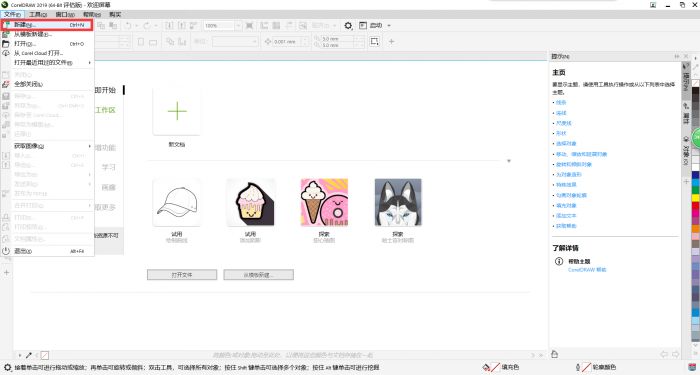
图1:新建cdr文件项目
步骤一:
打开软件我们可点击文件窗口,就可以看到新建,尺寸可以根据自己的需要确定,我这里就直接按照软件给的建立了。我们可以自己命名,这里我就按照我们今天要做的命名爱心。
设置好这些基础内容之后我们就正式进入图案的制作阶段了。首先我们要用钢笔工具画出一个半心形,之后使用建立新对称,组合为一个心形。那么这里要说一下需要注意的地方。图形一定要闭合,不然之后没法填充颜色。如下图是填充好之后的效果。
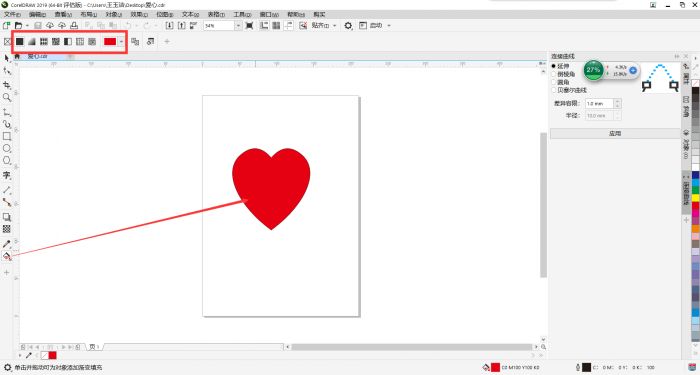
步骤二
我们要用到透明工具,来制作透明效果了。这时候我们选择透明工具,点击你所要的图形。之后你会发现出现一个白色方块和一个黑色方块和一条虚线。
其中白色方块代表不透明,黑色方块代表透明,中间虚线部分则是半透明区域。可以选定节点设置透明度数值的大小。如下图
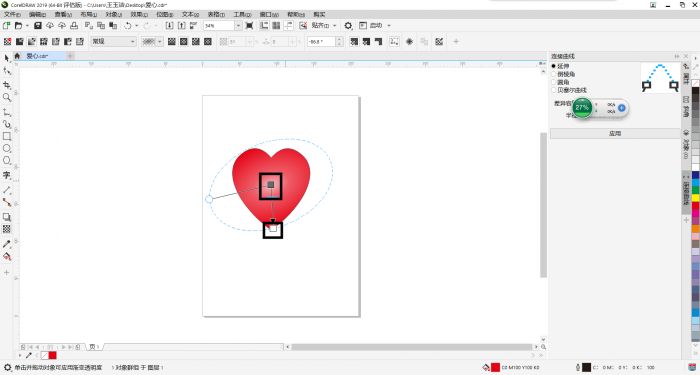
之后我们可以调整上方工具栏的渐变透明度和椭圆形渐变透明度(由圆心向外渐变)。这些要根据自己要做的东西来调整,不唯一。其中这里面还有均匀透明度,向量图样透明度,线性,锥形等等如下图。
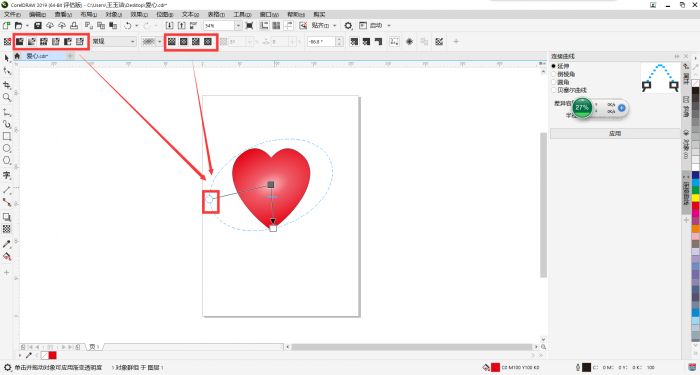
在线性透明、椭圆形透明等常用的透明类型中,通过拖动控制滑杆的填充块可以改变透明的角度及位置,还可以在滑杆上双击添加新的填充块(再次双击则是删除)并滑动其位置,从而实现不同的透明效果。双击两小方块中间的虚线部分可以增加透明度节点。
补充一点这里我们还可以复制其透明度的参数应用在另一个图形上,这样省事省力。如下图
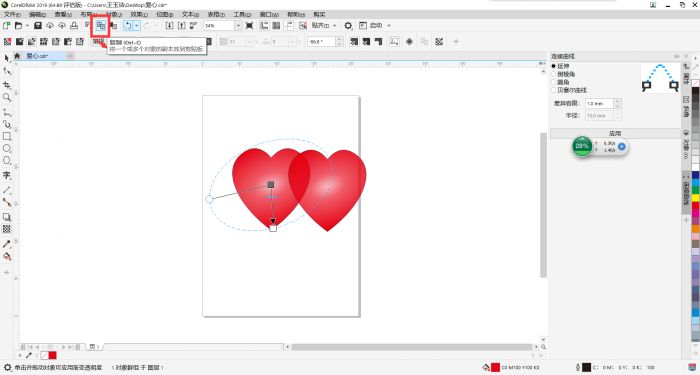
我们还可以发现在两个都有透明度的爱心的重合处的颜色会更深一点。如下图
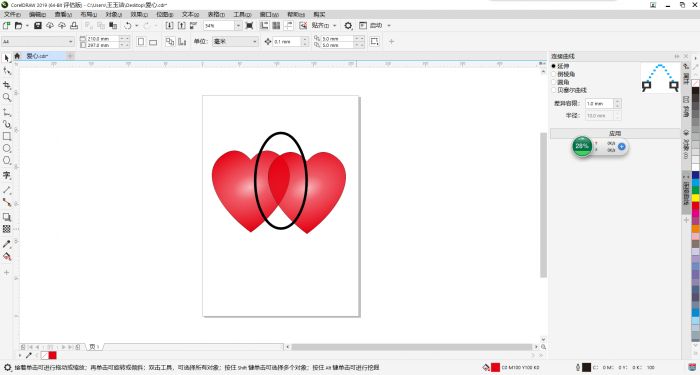
最后我们对整体内容做一些调整,让排版看起来更加舒服一点基本就是以下这个效果啦!
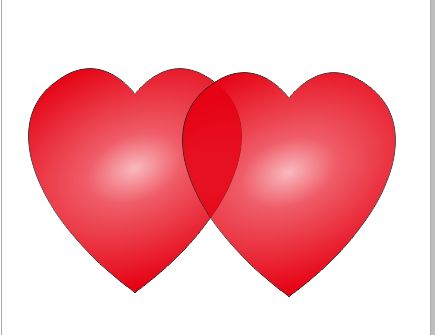
赠人玫瑰,手有余香
< 上一篇 CorelDraw卷页效果制作教程和操作实例
> 下一篇 CorelDRAW绘制表情操作实例
2022-05-23 11:32
2022-03-07 11:17
59浏览 01-17
149浏览 01-17
285浏览 01-14
64浏览 01-12
120浏览 01-12

首席设计师

高级视觉设计师

高级插画设计师






输入的验证码不正确
评论区
暂无评论